粤教版七年级全一册信息技术 1.4.5计算机的管理与操作系统 课件(25ppt)
文档属性
| 名称 | 粤教版七年级全一册信息技术 1.4.5计算机的管理与操作系统 课件(25ppt) |
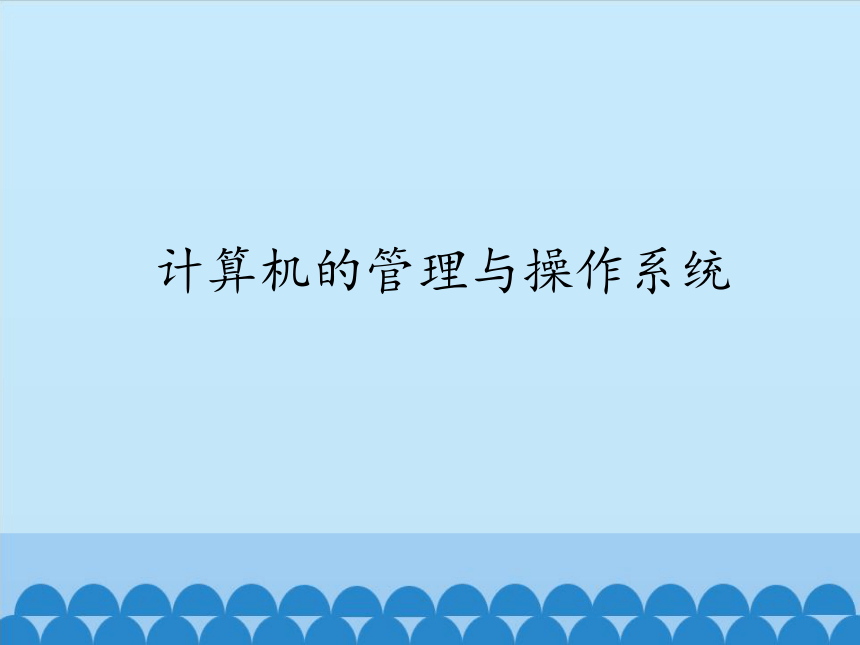
|
|
| 格式 | pptx | ||
| 文件大小 | 2.5MB | ||
| 资源类型 | 教案 | ||
| 版本资源 | 粤教版 | ||
| 科目 | 信息技术(信息科技) | ||
| 更新时间 | 2022-01-11 20:37:32 | ||
图片预览
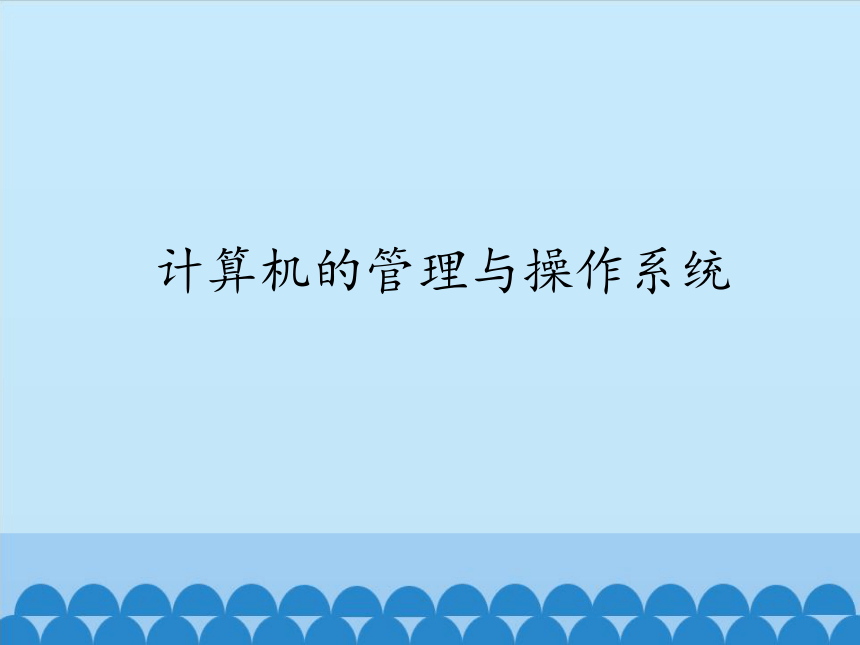
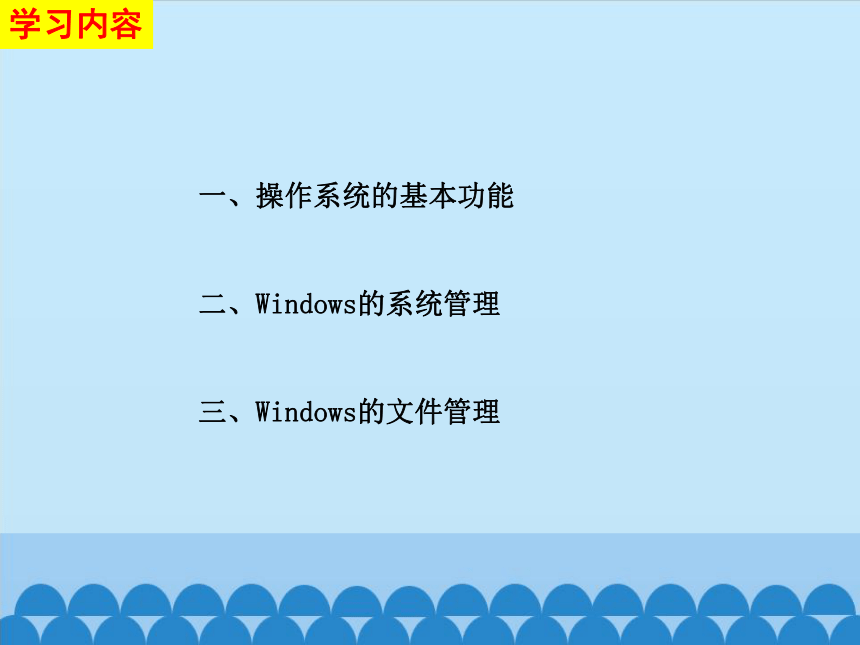
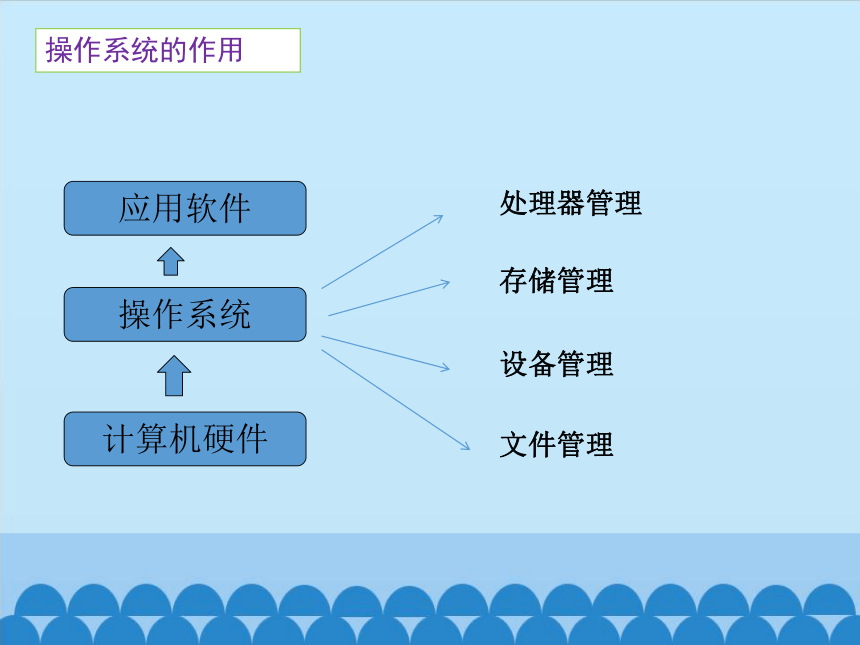

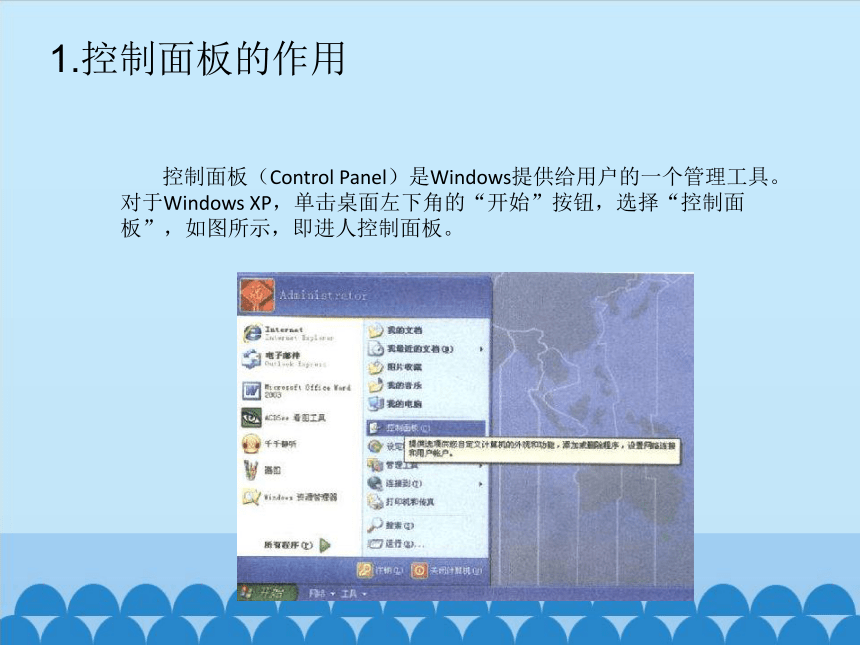
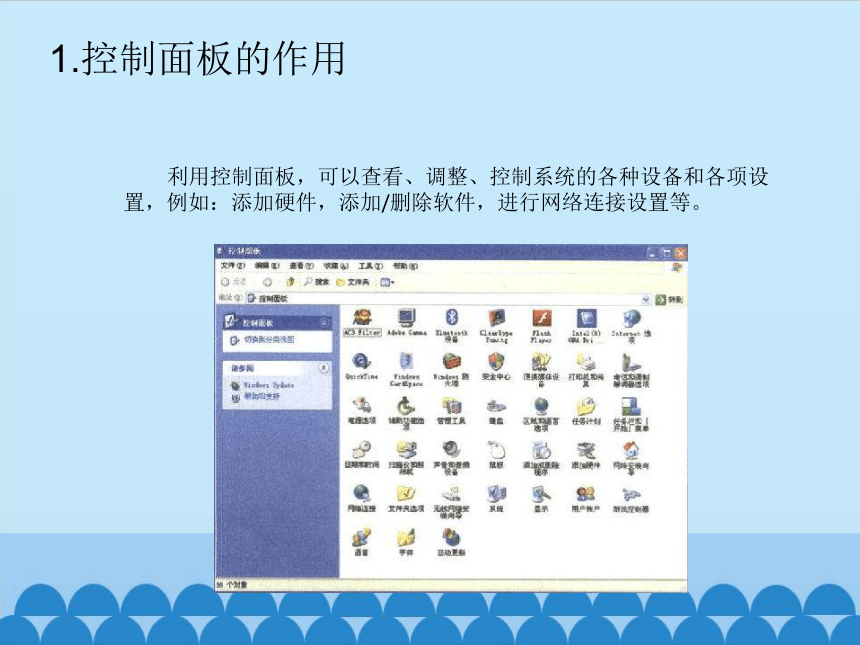
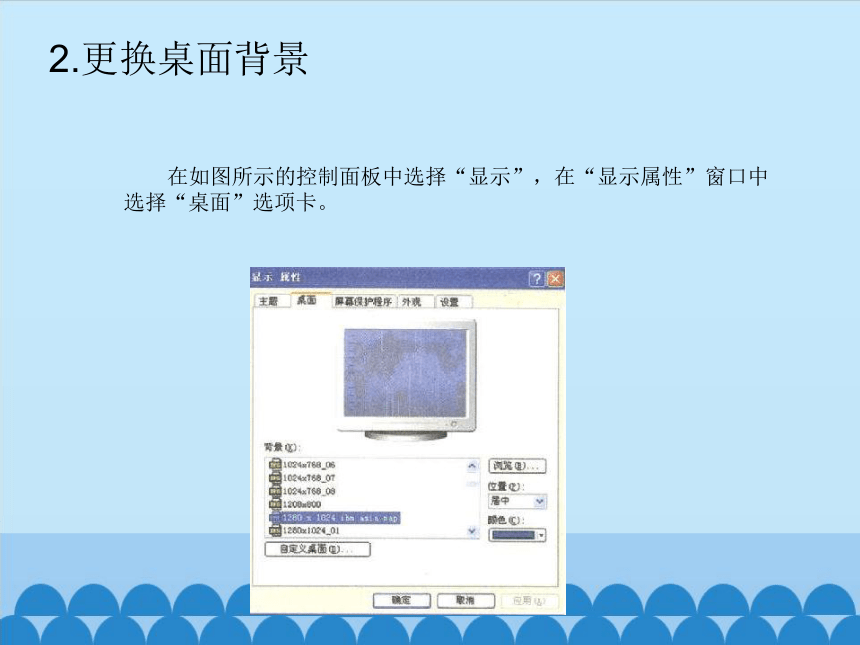
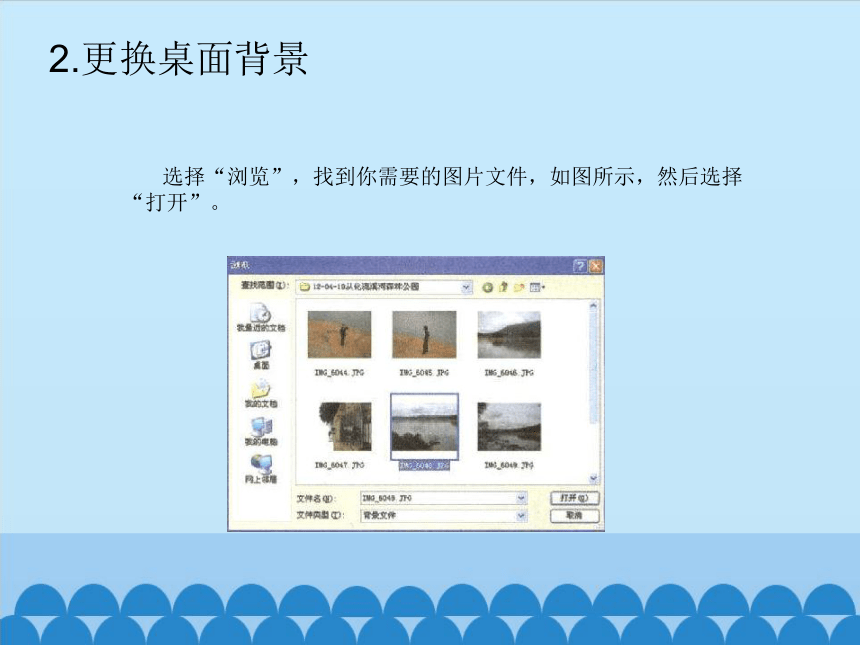
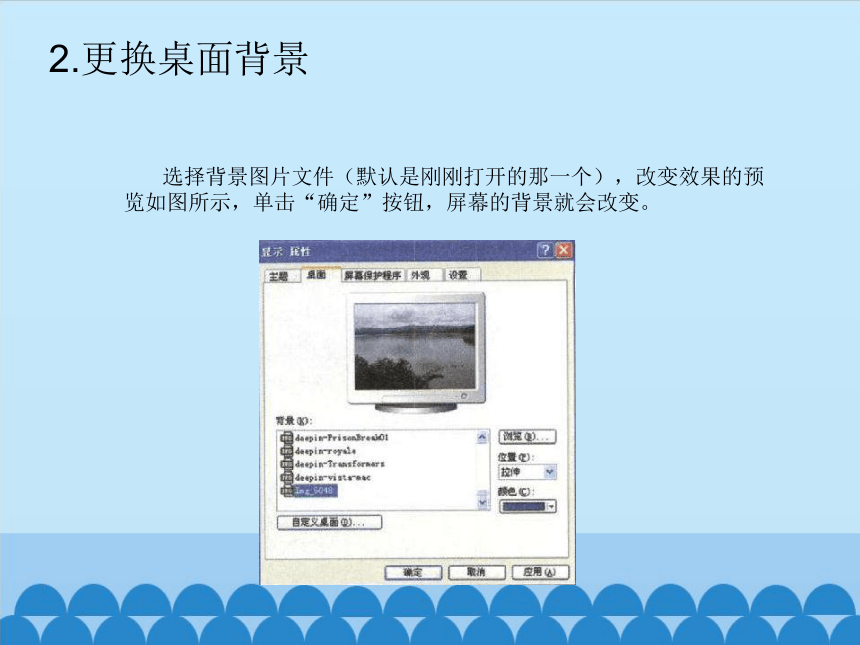
文档简介
(共25张PPT)
计算机的管理与操作系统
一、操作系统的基本功能
二、Windows的系统管理
三、Windows的文件管理
学习内容
操作系统的作用
计算机硬件
操作系统
处理器管理
存储管理
设备管理
文件管理
应用软件
当我们打开计算机的电源,启动Windows XP之后,屏幕显示的“桌面”会出现一系列的图标,例如:“我的文档”“我的电脑”、“网上邻居”“回收站”等,左下角还有一个“开始”按钮。
Windows的系统管理
1.控制面板的作用
控制面板(Control Panel)是Windows提供给用户的一个管理工具。对于Windows XP,单击桌面左下角的“开始”按钮,选择“控制面板”,如图所示,即进人控制面板。
1.控制面板的作用
利用控制面板,可以查看、调整、控制系统的各种设备和各项设置,例如:添加硬件,添加/删除软件,进行网络连接设置等。
2.更换桌面背景
在如图所示的控制面板中选择“显示”,在“显示属性”窗口中选择“桌面”选项卡。
2.更换桌面背景
选择“浏览”,找到你需要的图片文件,如图所示,然后选择“打开”。
2.更换桌面背景
选择背景图片文件(默认是刚刚打开的那一个),改变效果的预览如图所示,单击“确定”按钮,屏幕的背景就会改变。
3.安装、管理软件
①在如图所示的控制面板中选择“区域和语言选项”,再选择“语言”选项。
中文输入法的管理
3.安装、管理软件
②单击“详细信息”按钮,在弹出的“文字服务与输入语言”窗口中单击“添加”按钮,如图。
中文输入法的管理
3.安装、管理软件
③单击“键盘布局/输入法”右侧的按钮,打开下拉菜单,选择相应的输人法,如图所示,然后单击“确定”按钮。
中文输入法的管理
3.安装、管理软件
中义版的Windows操作系统本身带有多种中文字体,如宋体、黑体、楷体、仿宋体等,Windows的各种字体(包括英文字体)均以文件的形式存放于特定的文件夹中,如图所示。
我们要添加新的字体,首先要找到(例如从网上下载)相应的字体文件,字体文件的特征是其文件名的后缀(扩展名)均为txt,然后将其复制到C:\W indows\Fonts\中即可。
字体的管理
3.安装打印机
(1)计算机与一台新的打印机连接以后,一般情况下,Windows XP操作系统会自动检测到新连接的打印机并提示安装相应的打印机驱动程序。
(2)通过选择控制面板中的“打印机和传真”添加打印机。
(3)我们也可以通过运行“添加硬件向导”,或者通过运行“添加打印机向导”对打印机进行安装、设置。
(4)有的打印机需要通过运行随机光盘中的“Setup.exe”程序进行安装。
Windows操作系统中,有一个“资源管理器”,可以很方便地对计算机存储各种资源的磁盘、文件夹以及文件进行管理,还可以管理与计算机连接的网络资源。
Windows的文件管理
1. 资源管理器的使用
在Windows的桌面上,单击左下角的“开始”按钮,选择“所有程序”→“附件”→“资源管理器”,如图所示,即可打开“资源管理器”的窗口。
启动资源管理器
1. 资源管理器的使用
Windows XP的资源管理器的窗口如图所示,主要分成左右两部分。窗口的左边部分以分层排列的方式显示计算机的磁盘、文件夹等资源,非常直观地呈现了计算机资源管理的“树形”分布结构。窗口的右边部分显示的是左边所选定的某一个“资源”(例如图中的情况是G盘)中的详细内容。
运用资源管理器查看计算机的资源
1. 文件与文件夹的组织管理
一台计算机可以拥有多个磁盘,而所有的信息都是以文件的形式存储的,由于文件的种类繁多,负责管理的操作系统就必须对文件的标识、存储、调用等提出明确的规范要求,以保证文件管理的安全、有序、高效。
文件名 (由主名和扩展名组成,中间用“.”隔开)
例: 从中.txt 校庆.jpg
主文件名.扩展名 主文件名.扩展名
相比姓名: (名)(姓) (可以修改)(不能修改)
文件名的命名规则
主文件名命名规则
1、可以使用空格和汉字、数字、字母,不能超过255个字符
2、英文字母不区分大小写
2、不能使用下列字符: \ / : * < > | “
盘符 :\ 研学练习 \ folder \ folder1 \ dd.txt(文件名)
路径(一串用 \ 分隔的文件夹名)
相当于中国\广东省\广州市\番禺区\新造中学
文件标识符
路径和文件标识符:
1、通过执行“编辑”菜单命令:
复制:复制
+ 粘贴
移动:剪切
2、用鼠标拖曳
复制:不同磁盘:直接拖曳
同磁盘:Ctrl+拖曳
移动:不同磁盘:Shift+拖曳
同磁盘:直接拖曳
3、用键盘
复制:Ctrl+C剪切: Ctrl+X粘贴:Ctrl+V
复制和移动文件的常用方法
删除和恢复文件的常用方法
1、删除文件或文件夹
(1)直接将文件(文件夹)拖至“回收站”。
(2)选中要删除的文件(文件夹),按“delete”键。
(3)选中要删除的文件(文件夹),打开“文件”菜单或快捷菜单,选“删除”。
(4)彻底删除文件:清空回收站
2、恢复文件或文件夹
打开“回收站”,选中要恢复的文件(文件夹),在“文件”菜单上,单击“还原”。
网页文件:HTM、ASP
图像文件:JPG、BMP、GIF
压缩文件:ZIP、RAR
视频文件:MPG、AVI、RMVB、MOV
声音文件:MP3、WMA、MID、WAV、WMV
流媒体文件:SWF、RM、RAM、ASF、FlV
文档文件:TXT(文本文档)、DOC(Word文档)、
PDF(电子书格式)
常见的文件类型
一、操作系统的基本功能
处理器管理、存储管理、设备管理、文件管理
二、Windows的系统管理
1、控制面板的作用
2、更换桌面背景
3、安装、管理软件
(1)中文输入法的管理
(2)字体的管理
三、Windows的文件管理
1、资源管理器的使用
2、文件和文件夹的组织管理
(1)了解文件与文件夹的命名规则
(2)通过文件夹对文件分类管理
(1)运用资源管理器查看计算机的资源
学习内容
谢 谢
计算机的管理与操作系统
一、操作系统的基本功能
二、Windows的系统管理
三、Windows的文件管理
学习内容
操作系统的作用
计算机硬件
操作系统
处理器管理
存储管理
设备管理
文件管理
应用软件
当我们打开计算机的电源,启动Windows XP之后,屏幕显示的“桌面”会出现一系列的图标,例如:“我的文档”“我的电脑”、“网上邻居”“回收站”等,左下角还有一个“开始”按钮。
Windows的系统管理
1.控制面板的作用
控制面板(Control Panel)是Windows提供给用户的一个管理工具。对于Windows XP,单击桌面左下角的“开始”按钮,选择“控制面板”,如图所示,即进人控制面板。
1.控制面板的作用
利用控制面板,可以查看、调整、控制系统的各种设备和各项设置,例如:添加硬件,添加/删除软件,进行网络连接设置等。
2.更换桌面背景
在如图所示的控制面板中选择“显示”,在“显示属性”窗口中选择“桌面”选项卡。
2.更换桌面背景
选择“浏览”,找到你需要的图片文件,如图所示,然后选择“打开”。
2.更换桌面背景
选择背景图片文件(默认是刚刚打开的那一个),改变效果的预览如图所示,单击“确定”按钮,屏幕的背景就会改变。
3.安装、管理软件
①在如图所示的控制面板中选择“区域和语言选项”,再选择“语言”选项。
中文输入法的管理
3.安装、管理软件
②单击“详细信息”按钮,在弹出的“文字服务与输入语言”窗口中单击“添加”按钮,如图。
中文输入法的管理
3.安装、管理软件
③单击“键盘布局/输入法”右侧的按钮,打开下拉菜单,选择相应的输人法,如图所示,然后单击“确定”按钮。
中文输入法的管理
3.安装、管理软件
中义版的Windows操作系统本身带有多种中文字体,如宋体、黑体、楷体、仿宋体等,Windows的各种字体(包括英文字体)均以文件的形式存放于特定的文件夹中,如图所示。
我们要添加新的字体,首先要找到(例如从网上下载)相应的字体文件,字体文件的特征是其文件名的后缀(扩展名)均为txt,然后将其复制到C:\W indows\Fonts\中即可。
字体的管理
3.安装打印机
(1)计算机与一台新的打印机连接以后,一般情况下,Windows XP操作系统会自动检测到新连接的打印机并提示安装相应的打印机驱动程序。
(2)通过选择控制面板中的“打印机和传真”添加打印机。
(3)我们也可以通过运行“添加硬件向导”,或者通过运行“添加打印机向导”对打印机进行安装、设置。
(4)有的打印机需要通过运行随机光盘中的“Setup.exe”程序进行安装。
Windows操作系统中,有一个“资源管理器”,可以很方便地对计算机存储各种资源的磁盘、文件夹以及文件进行管理,还可以管理与计算机连接的网络资源。
Windows的文件管理
1. 资源管理器的使用
在Windows的桌面上,单击左下角的“开始”按钮,选择“所有程序”→“附件”→“资源管理器”,如图所示,即可打开“资源管理器”的窗口。
启动资源管理器
1. 资源管理器的使用
Windows XP的资源管理器的窗口如图所示,主要分成左右两部分。窗口的左边部分以分层排列的方式显示计算机的磁盘、文件夹等资源,非常直观地呈现了计算机资源管理的“树形”分布结构。窗口的右边部分显示的是左边所选定的某一个“资源”(例如图中的情况是G盘)中的详细内容。
运用资源管理器查看计算机的资源
1. 文件与文件夹的组织管理
一台计算机可以拥有多个磁盘,而所有的信息都是以文件的形式存储的,由于文件的种类繁多,负责管理的操作系统就必须对文件的标识、存储、调用等提出明确的规范要求,以保证文件管理的安全、有序、高效。
文件名 (由主名和扩展名组成,中间用“.”隔开)
例: 从中.txt 校庆.jpg
主文件名.扩展名 主文件名.扩展名
相比姓名: (名)(姓) (可以修改)(不能修改)
文件名的命名规则
主文件名命名规则
1、可以使用空格和汉字、数字、字母,不能超过255个字符
2、英文字母不区分大小写
2、不能使用下列字符: \ / : * < > | “
盘符 :\ 研学练习 \ folder \ folder1 \ dd.txt(文件名)
路径(一串用 \ 分隔的文件夹名)
相当于中国\广东省\广州市\番禺区\新造中学
文件标识符
路径和文件标识符:
1、通过执行“编辑”菜单命令:
复制:复制
+ 粘贴
移动:剪切
2、用鼠标拖曳
复制:不同磁盘:直接拖曳
同磁盘:Ctrl+拖曳
移动:不同磁盘:Shift+拖曳
同磁盘:直接拖曳
3、用键盘
复制:Ctrl+C剪切: Ctrl+X粘贴:Ctrl+V
复制和移动文件的常用方法
删除和恢复文件的常用方法
1、删除文件或文件夹
(1)直接将文件(文件夹)拖至“回收站”。
(2)选中要删除的文件(文件夹),按“delete”键。
(3)选中要删除的文件(文件夹),打开“文件”菜单或快捷菜单,选“删除”。
(4)彻底删除文件:清空回收站
2、恢复文件或文件夹
打开“回收站”,选中要恢复的文件(文件夹),在“文件”菜单上,单击“还原”。
网页文件:HTM、ASP
图像文件:JPG、BMP、GIF
压缩文件:ZIP、RAR
视频文件:MPG、AVI、RMVB、MOV
声音文件:MP3、WMA、MID、WAV、WMV
流媒体文件:SWF、RM、RAM、ASF、FlV
文档文件:TXT(文本文档)、DOC(Word文档)、
PDF(电子书格式)
常见的文件类型
一、操作系统的基本功能
处理器管理、存储管理、设备管理、文件管理
二、Windows的系统管理
1、控制面板的作用
2、更换桌面背景
3、安装、管理软件
(1)中文输入法的管理
(2)字体的管理
三、Windows的文件管理
1、资源管理器的使用
2、文件和文件夹的组织管理
(1)了解文件与文件夹的命名规则
(2)通过文件夹对文件分类管理
(1)运用资源管理器查看计算机的资源
学习内容
谢 谢
同课章节目录
- 第1章 信息与信息技术
- 第1节 信息与信息处理
- 第2节 信息处理的工具——计算机
- 第3节 计算机的基本工作原理
- 第4节 计算机的管理与操作系统
- 第5节 信息技术的发展
- 第6节 信息安全的保障
- 第7节 用户密码的设置与安全工具软件的使用
- 第8节 信息交流过程中的道德和法律问题
- 第2章 网络基础及应用
- 第1节 认识计算机网络
- 第2节 因特网
- 第3节 网上收集信息
- 第4节 网上交流信息
- 第5节 组建SOHO网络
- 第3章 制作多媒体作品
- 第1节 认识多媒体
- 第2节 图像的采集与简单加工
- 第3节 声音的采集与简单加工
- 第4节 视频的采集与简单加工
- 第5节 多媒体作品的集成
- 第6节 多媒体作品的测试与评价
